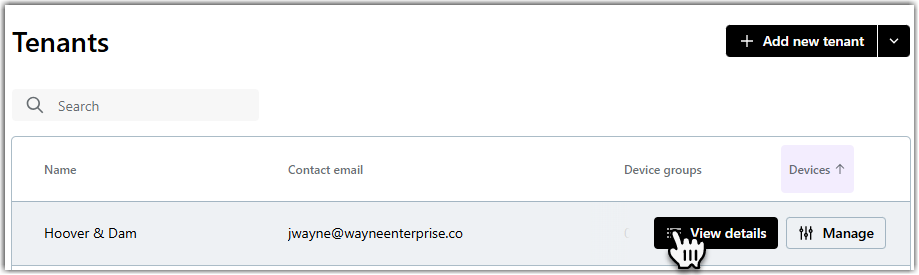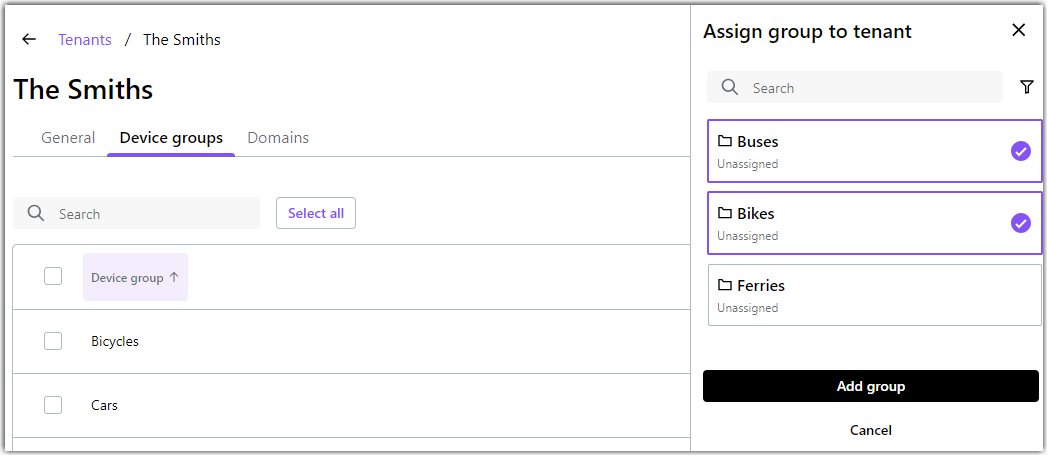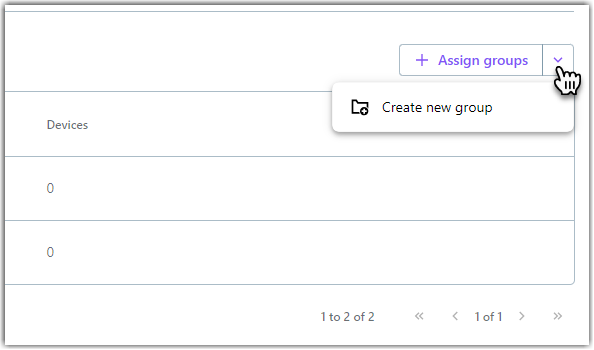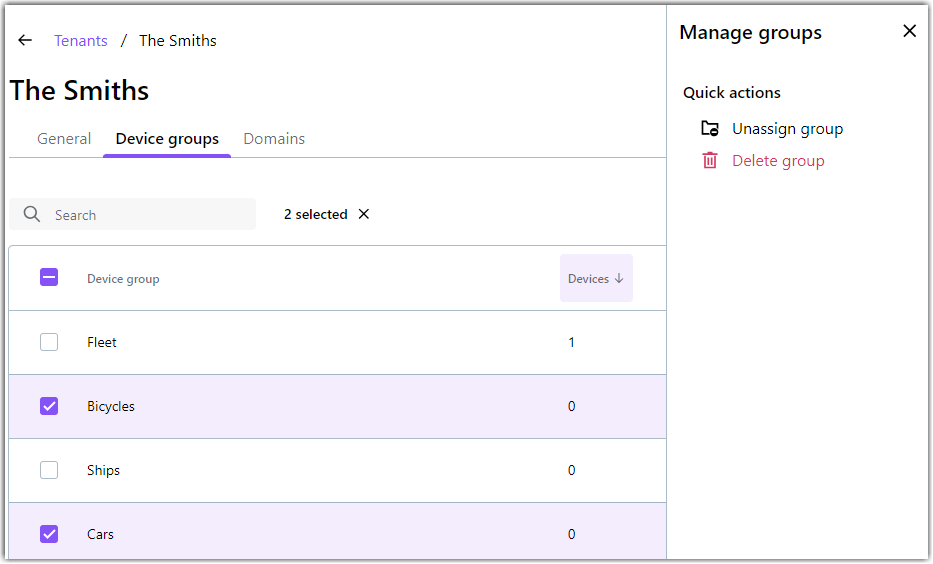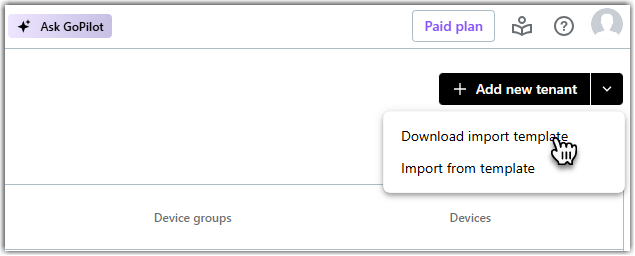Maak huurders aan in LogMeIn Resolve
Als je ondersteuning biedt aan meerdere organisaties, kun je met tenants de toegang van medewerkers tot groepen apparaten besturen.
Remember: Je moet een LogMeIn ResolveMSP plan hebben om deze functie te kunnen gebruiken.
Om een huurder aan te maken, doet u het volgende:
Een bestaande huurder bijwerken
Results: Je wijzigingen worden automatisch opgeslagen.
Meerdere huurders aanmaken
Je kunt een Excel blad met de details van je huurders uploaden. Om er zeker van te zijn dat je een goede sjabloon hebt, download je de ingebouwde Excel blad, werk het bij met de gegevens van je huurders en importeer dan je sjabloon in
LogMeIn Resolve. Hier lees je hoe:
Veelgestelde vragen
- Kan ik later apparaatgroepen aan een huurder toevoegen?
- Ja. Op het tabblad Apparaatgroepen selecteer je rechtsboven Groepen toewijzen. Selecteer vervolgens groepen die u aan de huurder wilt toevoegen en selecteer Groep toevoegen.
- Kan ik een apparaatgroep aan meerdere huurders toewijzen?
- Nee. Een groep kan slechts aan één huurder worden toegewezen.
- Kan ik een apparaatgroep opnieuw toewijzen aan een andere huurder?
-
Ja. U krijgt een melding te zien wanneer u een apparaatgroep aan een huurder probeert toe te wijzen die al aan een andere huurder is toegewezen. Alle apparaten in de geselecteerde groep worden toegewezen aan de nieuwe huurder.
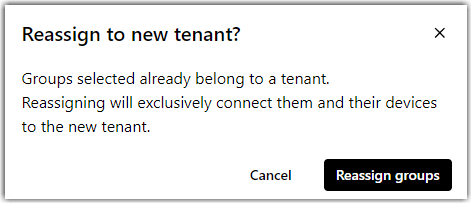
- Kan ik meerdere contactpersonen toevoegen aan een huurder?
- Ja. Je kunt er zoveel toevoegen als je wilt, maar je kunt er maar één tot je primaire contactpersoon maken. Dit geldt ook als je huurders importeert vanuit een sjabloon.
- Hoeveel huurders kan ik in één keer importeren?
- Je kunt tot 1000 huurders in één sjabloon importeren zonder prestatieproblemen.
- Kan ik een apparaatgroep toewijzen aan een geïmporteerde huurder?
- Nee. Je kunt alleen apparaatgroepen toewijzen aan geïmporteerde huurders uit de Console.